مع وجود أجهزة تخزين وكاميرات رخيصة الثمن في كل هاتف، أصبح التقاط كل لحظة مهمة في حياتك أسهل من أي وقت مضى. ولكن إذا التقطت الكثير من الصور وقمت بنسخها احتياطيًا على جهاز الكمبيوتر الخاص بك، فمن المحتمل أن تواجه مشكلة وهي مشكلة التنظيم.
على الرغم من أنه من السهل ملء محرك الأقراص الثابتة لديك بالصور، إلا أنه من الصعب جدًا فهم هذه المجموعة الضخمة. من المؤكد أن الأسماء الوصفية تساعد، ولكن بعد مجلد معين، يظهر التكرار برأسه القبيح. وإذا تركت صورك بأسمائها المرقمة الافتراضية، فسيكون الأمر أكثر صعوبة.
لهذا السبب يعد برنامج تنظيم الصور الجيد أمرًا ضروريًا لأي جهاز كمبيوتر يعمل بنظام Windows. إليك مجموعة من الأفضل.
1. أدوبي بريدج
على الرغم من أن Adobe Lightroom Classic يعد أداة رائعة للمصورين المحترفين الذين يرغبون في تنظيم صورهم وتحريرها، إلا أنه معقد جدًا بالنسبة للمبتدئين. إذا كان كل ما تبحث عنه هو وسيلة لتنظيم مجموعة الصور الخاصة بك بشكل ملائم، فإن Adobe Bridge هو الخيار الأفضل.
Adobe Bridge هو برنامج مخصص لإدارة الأصول الرقمية يلغي ميزات تحرير الصور في Lightroom Classic لصالح واجهة أكثر انسيابية تركز على إدارة الصور بدلاً من ذلك. يمكنك إجراء تعديلات أساسية على الصور، مثل ضبط الألوان أو إضافة علامات مائية ، وهو ما يكفي عادةً لمعظم المستخدمين.
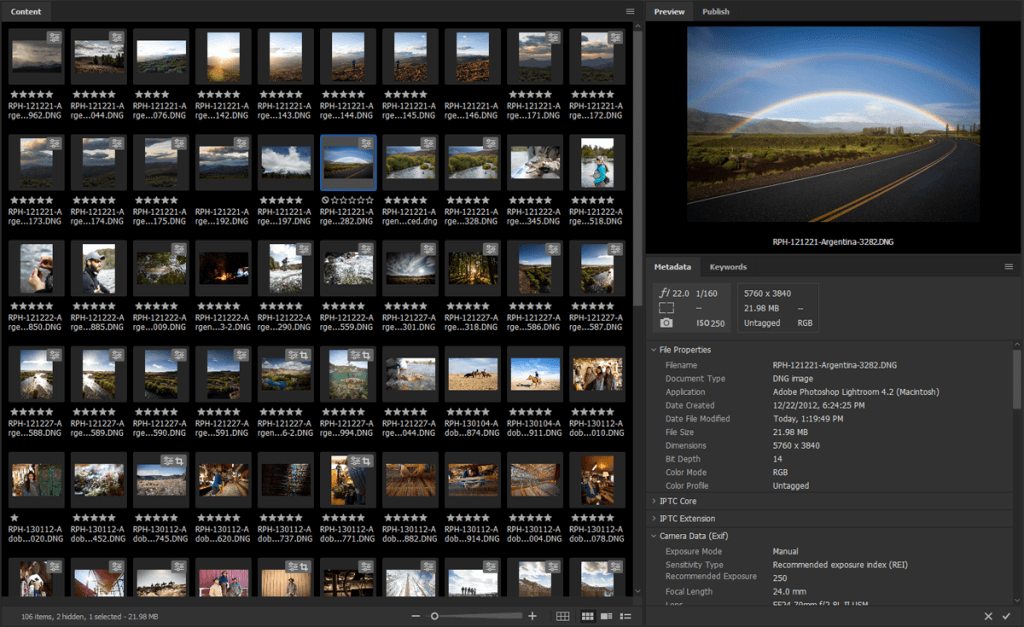
لا يقتصر التطبيق على الصور الفوتوغرافية وحدها، بل على جميع تنسيقات الملفات المرئية، بما في ذلك الأنسجة ثلاثية الأبعاد وملفات Photoshop PSD. ويمكنه أيضًا قراءة بيانات EXIF، مما يجعلها أداة ممتازة لفهم الصور الأولية والمعالجة.
لقد عادت طريقة عرض شريط الصور في Lightroom Classic مرة أخرى، مما يوفر لك طريقة سهلة للتحقق من الصور الموجودة على القرص وتنظيمها. يعد الوضع الأساسي رائعًا للتنقل بين المجلدات، بينما تعد علامة تبويب الإخراج جيدة لإنشاء أوراق جهات الاتصال للطباعة.
2. صور جوجل
على الرغم من عدم وجود نقص في برامج تنظيم الصور في السوق، فإن معظم الخيارات توفر لك أدوات لتنظيم ملفاتك يدويًا. ألن يكون رائعًا لو تمكن التطبيق من فهم محتويات الصور وتصنيفها تلقائيًا؟
وهذا هو المكان الذي يأتي فيه تطبيق صور Google. فهو أحد تطبيقات إدارة الصور القليلة المجهزة بتقنية التعرف على الوجه المدعومة بالذكاء الاصطناعي. وبفضل هذا، فإنه يتيح لك البحث عن مواضيع محددة ، حتى لو لم يتم تصنيف الصور نفسها بشكل صحيح..
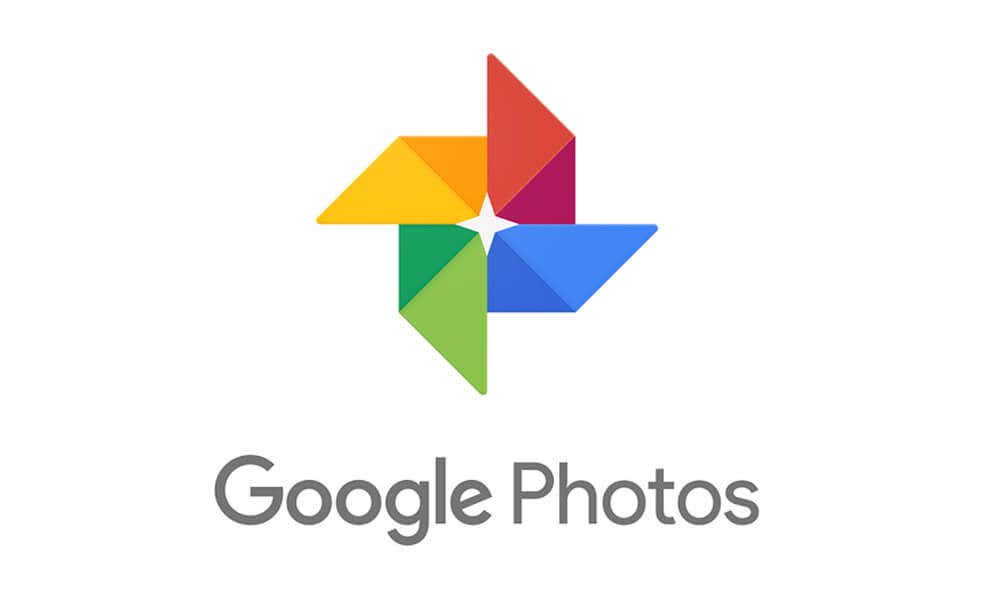
كما قد تتوقع، يعد تحميل الصور إلى السحابة سهلًا نسبيًا في صور Google، إلى جانب بعض خيارات تحرير الصور الأساسية لإصلاح مستويات الألوان في الصور. على الجانب التنظيمي، تحصل فقط على المجلدات، ولكن وظيفة المخطط الزمني المدعومة بالذكاء الاصطناعي تساعدك على تصنيفها بشكل أكبر.
3. أكدسي استوديو الصور
المجلدات والفئات جيدة، ولكن عندما يكون لديك الكثير من الصور، فإنك تحتاج إلى المزيد من الطرق لتنظيمها. من المحتمل أن يكون برنامج ACDSee Photo Studio هو برنامج إدارة الصور الأكثر شمولاً والمتوفر على نظام التشغيل Windows.
بصرف النظر عن تنظيم مكتبة الصور الخاصة بك استنادًا إلى معلمات الصورة مثل التاريخ أو الموقع أو بيانات EXIF، يقدم برنامج ACDSee Photo Studio خصائص تنظيمية مخصصة مثل الكلمات الرئيسية أو ملصقات الألوان. يمكنك إضافة بيانات وصفية إلى الصور مثل العلامات أو التقييمات بالنجوم لتصنيفها بشكل أكبر، مما يسهل فهم مجموعة واسعة من الصور.
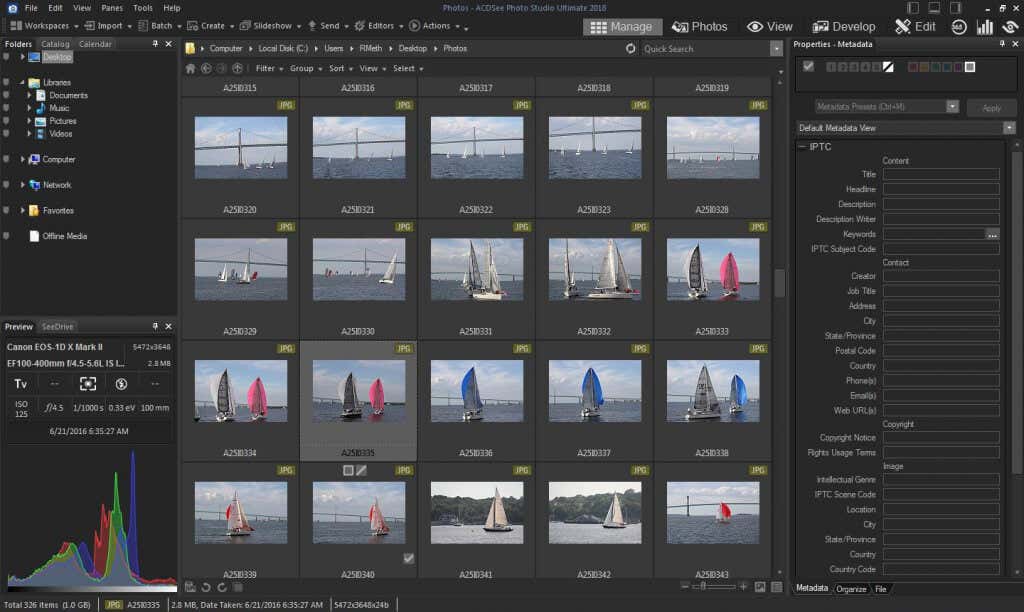
أفضل ما في الأمر هو أن البرنامج لا يطلب منك استيراد الصور. يتم دعم جميع أنواع ملفات الصور من PNG وJPEG إلى TIFF بشكل جاهز. ويمكن لـ ACDSee Photo Studio عرض الصور داخل ملفات مضغوطة دون استخراجها أولاً.
4. عارض الصور فاست ستون
يعرف أي شخص سبق له العمل باستخدام برامج تحرير الصور مدى البطء الذي يمكن أن تكون عليه بعض هذه التطبيقات. يمكن أن تكون برامج تنظيم الصور أسوأ من ذلك، حيث أن التعامل مع مئات الصور يشكل ضغطًا كبيرًا على قدرات جهاز الكمبيوتر الخاص بك.
FastStone Image Viewer، كما يوحي اسمه، هو تطبيق لإدارة الصور يركز على السرعة. لا يقتصر الأمر على تشغيل التطبيق وتشغيله بشكل أسرع فحسب، بل إنه يوفر أيضًا أدوات تساعدك على تنظيم صورك الرقمية بسرعة أكبر أيضًا. يمكنك إعادة تسمية الصور كما تذهب، وفرزها في مجلدات فرعية مختلفة. يعد تغيير حجم الصور أمرًا سهلاً أيضًا، حيث يتم عرض أبعاد كل صورة جنبًا إلى جنب.
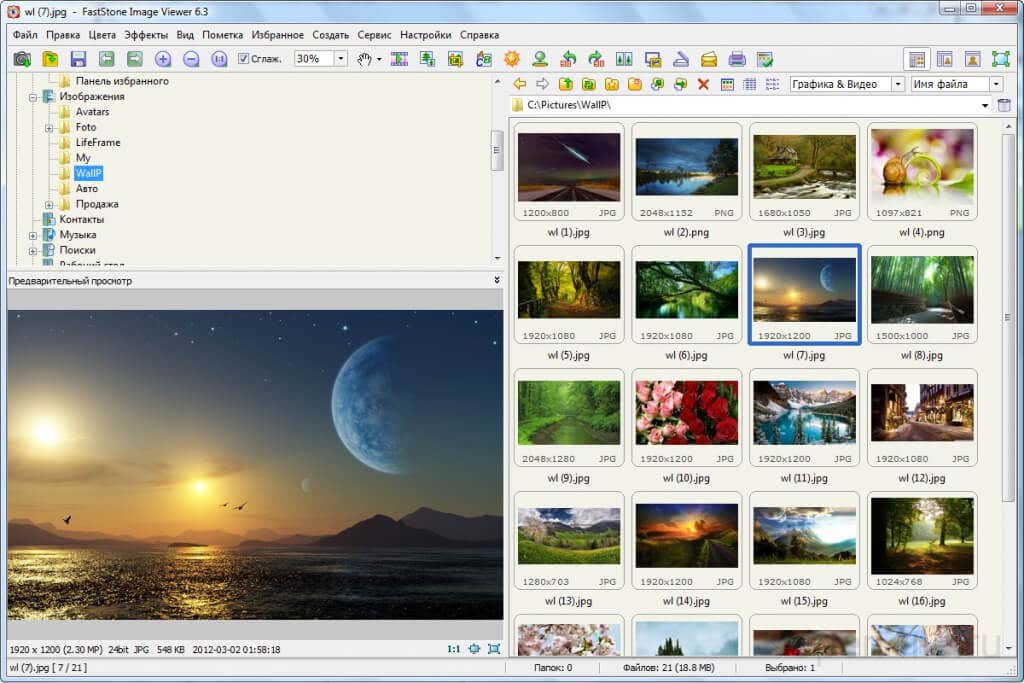
ونتيجةً لذلك، أصبحت الأمور المعقدة عادةً مثل تحرير الصور أو تعديل البيانات الوصفية أسهل. يمكنك عرض مكتبة الصور الخاصة بك في شريط فيلم أو بنية مجلد، بالإضافة إلى طريقة عرض مقارنة الصور المحددة سهلة الاستخدام التي تعرض صورًا مصغرة متعددة للصور مرة واحدة لإجراء مقارنة سريعة.
5. استوديو تصوير المنطقة
إذا كنت تحب خيارات التصنيف المتنوعة لـ ACDSee Photo Studio وتتمنى أن تأتي في واجهة أكثر سهولة في الاستخدام، فإن Zoner Photo Studio هو التطبيق المناسب لك. يحتوي على مجموعة واسعة من المعلمات التي يمكنك استخدامها لتنظيم صورك الفوتوغرافية، مثل ملصقات الألوان والكلمات الرئيسية والتقييمات وما إلى ذلك..
ما يميز Zoner Photo Studio عن غيره هو الوظيفة المقسمة بدقة بين علامات التبويب "المدير" و"التطوير" و"المحرر" و"الإنشاء". تم أيضًا تبسيط الواجهة، مما يسمح لك باستيراد الصور من جهاز iPhone أو الكاميرا الرقمية الخاصة بك والبدء في تنظيمها مباشرةً. يمكنك العمل مع ملفات RAW أيضًا.
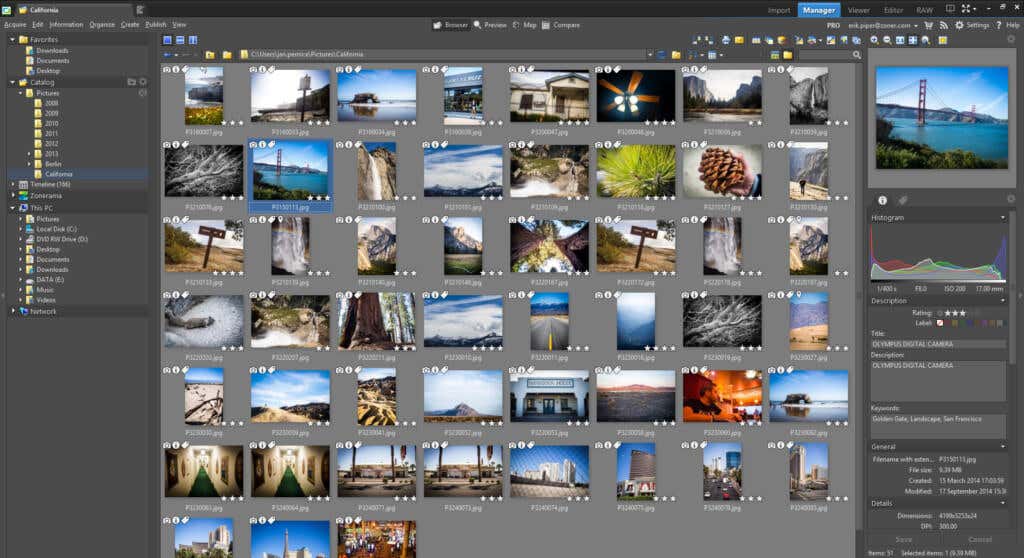
يقوم البرنامج بإنشاء كتالوج للصور الرقمية الخاصة بك، وهو في الأساس قاعدة بيانات تحتوي على جميع المعلومات المتعلقة بالصور بتنسيق يسهل البحث فيه. يمتلك Zoner Photo Studio أيضًا بعض الأدوات الأساسية لتحرير الصور، مما يتيح لك تحسين صورك بطريقة بسيطة.
6. ديجيكام
حتى الآن، شهدنا تطبيقات متميزة لإدارة الصور من مطوري البرامج الرائدين. ولكن ماذا عن الخيارات مفتوحة المصدر؟ عادةً ما تكون هذه التطبيقات مجانية ويتم تحديثها بشكل أكثر انتظامًا مع مرور الوقت.
Digikam هو برنامج مجاني ومفتوح المصدر لتنظيم الصور الرقمية لأجهزة الكمبيوتر. يعمل على جميع أنظمة التشغيل، بما في ذلك Linux وmacOS وWindows. الميزات المعتادة التي قد تتوقعها من مثل هذا التطبيق كلها متاحة مع Digikam - الفرز باستخدام العلامات، وتحرير البيانات الوصفية، وما إلى ذلك.
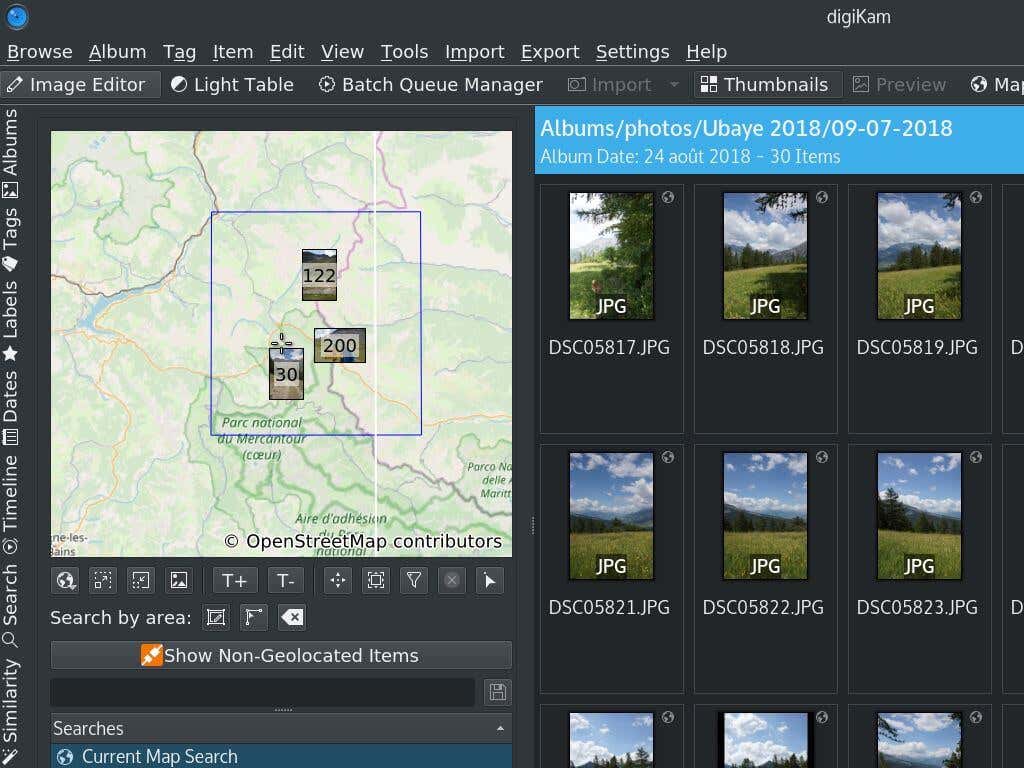
يمكنك تنظيم مجموعتك في ألبومات، مشاركة الصور على خيارات التخزين السحابية مثل Flickr أو Google Drive، وتخزين معلومات البيانات الوصفية مثل الموقع أو الوصف في قاعدة بيانات SQLite. المشكلة الوحيدة هي واجهة المستخدم غير البديهية. كما هو الحال مع معظم التطبيقات مفتوحة المصدر، ينصب تركيز جهود التطوير على التخلص من الأخطاء بدلاً من جعلها أجمل عند النظر إليها.
ومع ذلك، فإن Digikam هو أفضل تطبيق مجاني لإدارة الصور يمكن أن يضاهي أداء التطبيقات المدفوعة.
7. أدوبي لايت روم
توصي معظم الأدلة عبر الإنترنت ببرنامج Adobe Lightroom في المقام الأول. والسبب في ذلك بسيط: فهو برنامج احترافي لتحرير الصور تستخدمه استوديوهات التصوير الفوتوغرافي في جميع أنحاء العالم لإدارة مجموعات من الصور وتحريرها.
لكنها ليست مجرد أداة لإدارة الأصول الرقمية. لكي نكون منصفين، يمكنه فعل كل ما يمكن أن يفعله منظم الصور وأكثر من ذلك، ومع ذلك سيكون العمل مع تطبيق مخصص للمهمة أسهل بكثير.
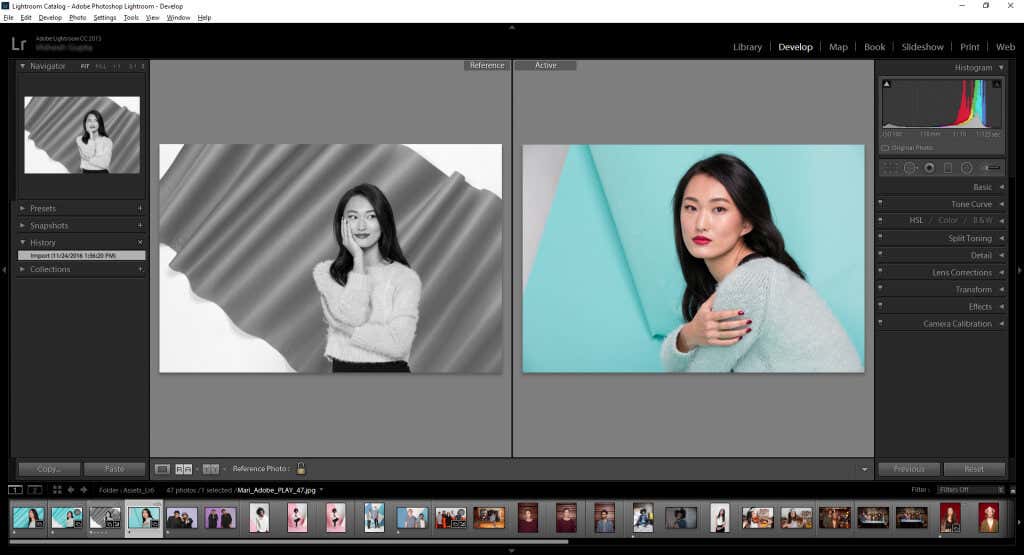
وبالرغم من أن Adobe Lightroom يسمح لك بإضافة كلمات رئيسية وإنشاء مجموعات صور، إلا أنه لا يمكنه حتى عرض جميع الصور الموجودة على القرص بشكل مباشر. تحتاج إلى استيراد الصور أولاً (ستتم مطالبتك بالصور المكررة). أضف إلى ذلك واجهة معقدة تحتوي على مجموعة من الميزات التي لا يريدها أو يحتاجها المستخدم المنزلي، وستفهم سبب امتناعنا عن التوصية بهذا التطبيق في الأعلى..
يجب عليك استخدام Adobe Lightroom فقط إذا كان بإمكانك الاستفادة من ميزاته المتقدمة لتحرير الصور. بالنسبة للمحترفين، يتناسب Lightroom بشكل أنيق مع سير العمل جنبًا إلى جنب مع محل تصوير وأدوات Adobe الأخرى. ولكن إذا كنت تبحث عن تطبيق لإدارة الصور فقط بدون أجراس وصفارات، فسيكون Adobe Bridge هو الخيار الأفضل لك.
8. مدير الصور Magix
يعد Magix Photo Manager تطبيقًا ممتازًا لتنظيم الصور لنظام التشغيل Windows. قد تكون النسخة المجانية محدودة بعض الشيء، ولكن إذا كنت على استعداد لدفع بضعة دولارات، فإن التطبيق لا مثيل له.
وهو يعمل بشكل جيد مع الصور ذات الأسماء الصحيحة؛ يستطيع الفلتر الذكي الخاص به فرز الصور تلقائيًا بناءً على أسمائها وتواريخ إنشائها. يمكنك بالطبع إضافة علامات خاصة بك وتصنيفها بشكل أكبر.
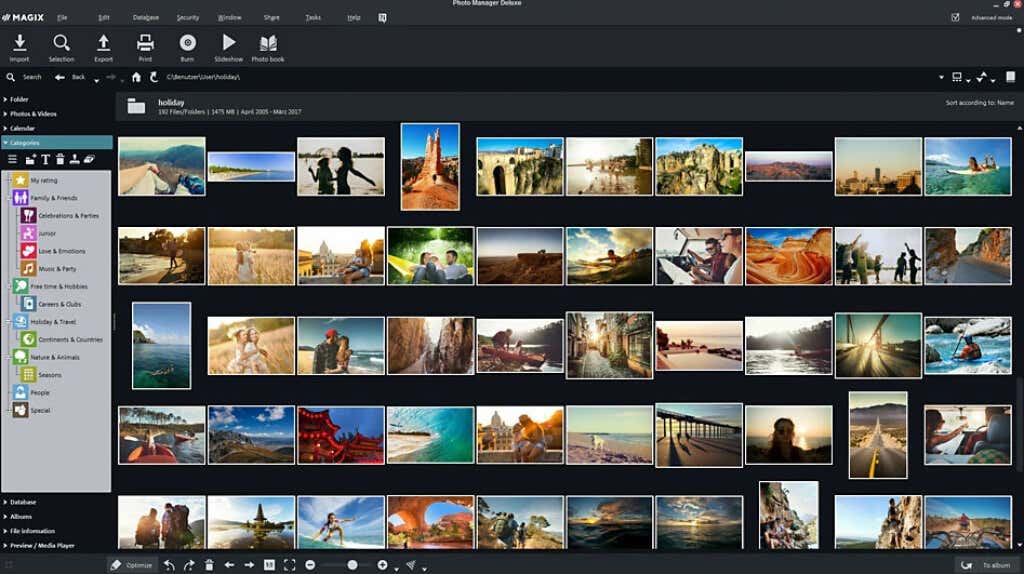
يعد محرر الصور أمرًا أساسيًا، إلا أن الواجهة الخالية من الفوضى تجعله جديرًا بالاهتمام. يمكنك عرض الصورة الحالية إلى جانب شريط من الصور الأخرى في ألبومك أثناء تطبيق إعدادات مسبقة مختلفة لضبط مظهرها. أشياء بسيطة مثل إصلاح العين الحمراء في الصورة، ما عليك سوى نقرة واحدة.
يمكنك أيضًا إجراء معالجة مجمعة مثل تحرير المجموعة أو إعادة تسمية المجموعة لألبومات الصور بأكملها دون الكثير من المتاعب. نظرًا لأن التطبيق يقوم بإنشاء نسخ احتياطية تلقائية، فلا داعي للقلق بشأن حدوث أي خطأ.
ما هو أفضل برنامج لتنظيم الصور لنظام التشغيل Windows؟
يمكن للتطبيق المثالي لإدارة الصور استيراد جميع تنسيقات الصور الموجودة على القرص تلقائيًا، وتصنيفها باستخدام ميزة التعرف على الوجه، ومن ثم توفير العديد من الطرق لتنظيمها بشكل أكبر. ونقدر أيضًا بعض إمكانيات تحرير الصور، إلى جانب تحرير البيانات الوصفية مباشرةً.
التطبيقات التي تناسب هذا التعريف بشكل أفضل هي Adobe Bridge، وGoogle Photos، وACDSee Photo Studio. كل تطبيق من هذه التطبيقات مليء بالميزات وله واجهة مصقولة تجعل استخدامها أمرًا سهلاً.
إذا كنت تبحث عن بديل مجاني، فإن Digikam هو الحل الأمثل. إنه مفتوح المصدر، مما يعني تحديثات مستمرة ولكن واجهة معقدة نسبيًا. بالنسبة لأولئك الذين يركزون على تحرير الصور، قد يكون Adobe Lightroom هو الخيار الأفضل. فهو يأتي مزودًا بجميع الأدوات التنظيمية لمدير صور مخصص بالإضافة إلى مجموعة قوية من أدوات معالجة الصور لضبطها بما يناسب قلبك..
.